火狐浏览器怎么卸载插件?火狐浏览器是一款支持非常多插件扩展程序的浏览器软件,可以帮助你获取到非常多的插件服务。各位在火狐浏览器之中进行插件的下载和使用都有着非常完善的流程,但在卸载插件这一步骤上,却有很多小伙伴并不清楚,下面就由小编为大家带来火狐浏览器的插件卸载教程。

1、打开火狐浏览器,点击浏览器右上方的“菜单”图标展开菜单列表,在菜单列表中点击"附加组件"。
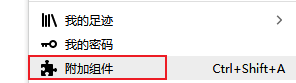
2、等到打开附加组件管理器后点击左侧导航中的“扩 展" -项切换到扩展管理页面。
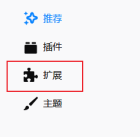
3、在这里我们可以看到在火狐浏览器中安装的所有扩展,我们可以在这里对它们进行管理。
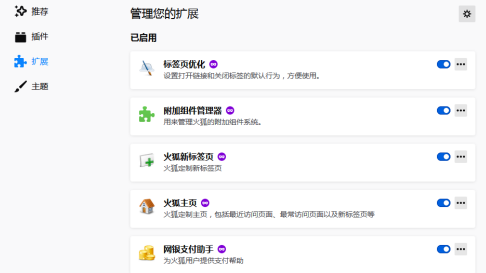
4、最后我们找到自己需要删除的扩展插件,点击右侧的操作图标,然后点击“移除”就可以删除它了。
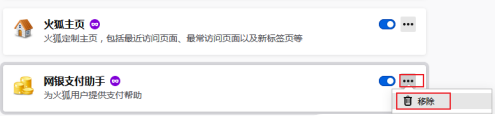
以上是火狐浏览器怎么卸载插件的详细内容。更多信息请关注PHP中文网其他相关文章!




